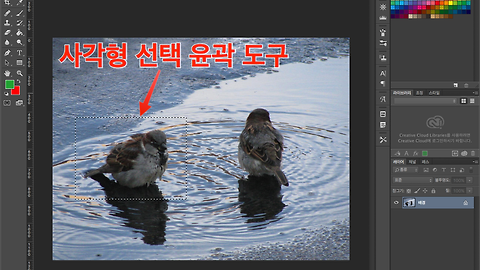선택도구로 개체 선택하고 이미지 배경 바꾸기
포토샵 이미지 배경 바꾸기
포토샵 사진 배경 바꾸는 방법
방문해주셔서 고맙습니다. 코코네 블로그입니다.
맥 OS X 버전 : 엘 캐피탄(El Capitan) 10.11.2
포토샵 CC 2015
포토샵 선택 도구로
이미지 배경 바꾸는 방법
[파일] → [열기](command + O)을 실행하고,
파인더창 폴더에서 배경이 될 이미지와 배경을 바꿀 이미지를 불러옵니다. ▼
배경을 바꿀 이미지에서 선택 영역을 지정합니다.
자석 올가미 도구로 색상구분이 잘되는 영역을 먼저 선택하는데
폐곡선이 되도록 마지막에 다시 시작점을 클릭하여 영역을 지정합니다. ▼
선택 영역 옵션에서 [선택 영역에 추가]를 선택하여, [자석 올가미 도구]로 나머지 부분을 선택합니다. ▼
선택 영역이 모두 선택되었다면 command + C 를 눌러 클립보드에 복사합니다. ▼
여기서 잠깐!!
붙여넣기 전에 이미지 사이즈를 비교해봅니다. 한 이미지가 일방적으로 너무 크면 삽입시에도 균형이 맞지 않습니다.
배경을 바꿀 이미지와 배경이 될 이미지의 사이즈를 비슷하게 만들어 균형있는 이미지가 되도록 합니다.
이미지 하단의 정보 탭을 클릭하면 이미지 사이즈가 나타납니다.
배경이 될 이미지는 1600*1200 픽셀의 이미지입니다. ▼
배경을 바꿀 이미지는 2592*3872 픽셀입니다.
배경을 바꿀 이미지가 더 크기 때문에 이미지를 줄여서 배경이 될 이미지에 삽입해야합니다. ▼
이미지를 줄이기 위해
메뉴 상단바에서 [파일] → [새로 만들기] 를 누릅니다. ▼
[확인] 을 눌러서 새 캔버스를 만듭니다. ▼
만들어진 새 캔버스에 command + C 를 눌러 클립보드에 복사된 이미지를 붙여넣기 합니다. ▼
메뉴 상단 바에서 [이미지] → [이미지 크기] 를 선택하여 사이즈를 줄여줍니다. ▼
사이즈를 줄인 이미지를 command + A 를 눌러 전체 선택을 해준 후,
command + C 를 눌러 클립보드에 복사합니다. ▼
배경이 될 이미지의 제목 탭을 클릭하여 선택 후,
command + C 를 눌러 클립보드 이미지를 붙여넣기 합니다. ▼
이동 도구를 선택하여 아래와 같이 붙여넣기한 이미지의 위치를 변경할 수 있습니다. ▼
마지막으로 저장을 하면 배경이 바뀐 이미지 파일을 얻을 수 있습니다.
관련글
[포토샵] 이미지 자유로운 형태로 선택하기(올가미 도구)
[포토샵] 이미지 일정 형태로 선택하기 (사각형, 원형, 행, 열 선택 도구)
[포토샵] 캔버스 확장하고 이미지 붙이는 방법(여러 이미지 하나의 이미지로 결합)
'디지털 이야기 > 포토샵' 카테고리의 다른 글
| [포토샵] 거울에 비치는 효과 만들기 (0) | 2016.01.06 |
|---|---|
| [포토샵] 인물 배경 합성하면서 머리카락까지 섬세하게 표현하기 (4) | 2016.01.06 |
| [포토샵] 이미지 자유로운 형태로 선택하기(올가미 도구) (3) | 2015.12.19 |
| [포토샵] 이미지 일정 형태로 선택하기 (사각형, 원형, 행, 열 선택 도구) (1) | 2015.12.19 |
| [포토샵] 캔버스 확장하고 이미지 붙이는 방법(여러 이미지 하나의 이미지로 결합) (2) | 2015.12.06 |